Wenn Sie ein begeisterter iPhone-Nutzer sind, fragen Sie sich vielleicht, ob Sie das auch tun können Amazon Alexa. Glücklicherweise sind die beiden Geräte sehr kompatibel und ihre zugehörigen Smart-Plattformen rücken dank Entwicklungen wie dem noch näher zusammen Gegenstand Protokoll, für das sich sowohl Apple als auch Amazon (unter anderem) zusammengetan haben.
Inhalt
- Wie verbinde ich Amazon Alexa mit meinem iPhone?
- Wie koppele ich mein iPhone mit einem Alexa-Gerät?
- Warum lässt sich ein Alexa-Gerät nicht mit meinem iPhone koppeln?
Empfohlene Videos
Einfach
20 Minuten
iPhone
Alexa App
Amazon Echo-Gerät (optional)
Mit anderen Worten: Es gibt keinen besseren Zeitpunkt, Alexa mit Ihrem iPhone zu verwenden, und die Einrichtung ist nicht schwierig. Ihr iPhone kann auch mit kompatiblen kompatibel sein
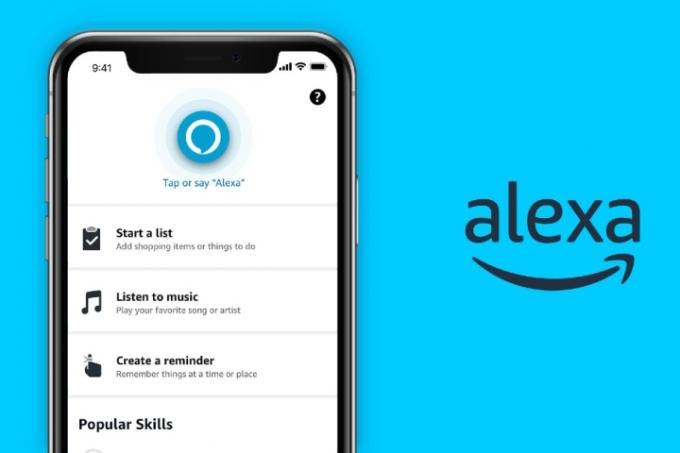
Wie verbinde ich Amazon Alexa mit meinem iPhone?
Die gute Nachricht ist, dass Sie für die Nutzung kein physisches Alexa-Gerät benötigen
Schritt 1: Öffne das Appstore auf dem Startbildschirm Ihres iPhones. Benutzen Sie die Suchen Klicken Sie unten links auf die Schaltfläche, um nach „Alexa-App“ oder einem ähnlichen Begriff zu suchen.
Schritt 2: Scrollen Sie durch die Ergebnisse, um zu finden Amazon Alexa. Wähle aus Blaue Wolke Klicken Sie auf die Download-Schaltfläche neben der App, um sie herunterzuladen.

Verwandt
- Die besten intelligenten Terrassenleuchten unter 100 $
- Kann ein intelligentes Sprinklersystem Ihnen helfen, weniger Wasser zu verbrauchen?
- Ich habe eine Video-Türklingel für 30 US-Dollar in den Prime Day-Angeboten von Amazon gefunden
Schritt 3: Wenn die App heruntergeladen ist, wählen Sie Offen.
Schritt 4: Da Sie die App zum ersten Mal verwenden, werden Sie aufgefordert, sich mit der E-Mail-Adresse und dem Passwort Ihres Amazon-Kontos anzumelden. Geben Sie diese Informationen ein und wählen Sie aus Anmelden.
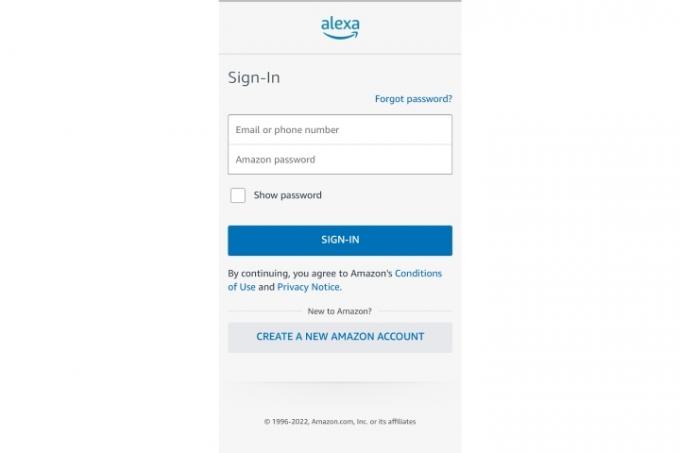
Schritt 5: Bestätigen Sie Ihren Namen und fahren Sie fort. Sie haben zu diesem Zeitpunkt die Möglichkeit, eine Sprach-ID einzurichten, können diese jedoch jederzeit überspringen und später darauf zurückgreifen. Wenn Sie fertig sind, wählen Sie Richten Sie meine Funktionen ein um einige wichtige Alexa-Einstellungen zu implementieren, z. B. Ihre Kontakte zum Tätigen von Anrufen, Benachrichtigungen usw. Wählen Erledigt wenn du bereit bist.

Schritt 6: Sie befinden sich nun auf dem Alexa-Startbildschirm, wo Sie eine Reihe von Optionen zum Verknüpfen von Musikkonten, zum Hinzufügen von Nachrichten oder Sportteams, zum Erstellen von Einkaufslisten usw. sehen. Es ist eine gute Idee, sich umzuschauen und sich mit dem, was es gibt, vertraut zu machen
Beispielsweise möchten Sie möglicherweise die verwenden Gerät hinzufügen Option zum Verlinken alle Ihre kompatiblen Smart-Geräte Und Die Routinen Abschnitt zum Erstellen von Befehlen das mehrere Geräte gleichzeitig bedienen kann.
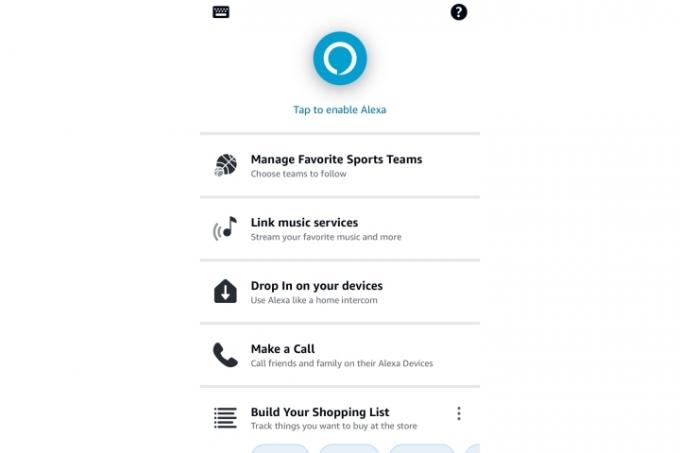
Wie koppele ich mein iPhone mit einem Alexa-Gerät?
Wenn Sie ein Alexa-Gerät wie ein Amazon Echo besitzen, können Sie es auch über Bluetooth mit Ihrem iPhone verbinden. Dies ist eine Option, wenn Sie Musik oder andere Audioinhalte über einen Echo abspielen möchten, aber keines Ihrer Musikkonten damit verbinden möchten
Glücklicherweise ist die Verbindung über Bluetooth einfach. Beenden Einrichten Ihres Alexa-Geräts — Wenn Sie die Alexa-App bereits eingerichtet haben, sollte dies ebenfalls einfach sein. Wenn Sie bereit sind, entsperren Sie Ihr iPhone und stellen Sie sicher, dass Bluetooth aktiviert ist. Halten Sie das iPhone in die Nähe des Geräts und sagen Sie: „
Ihr iPhone sollte das Alexa-Gerät im Pairing-Modus schnell aufnehmen und fragen, ob Sie Maßnahmen ergreifen möchten. Entscheiden Paar, und die beiden Geräte werden verbunden. Jetzt können Sie die Verbindung erneut herstellen, indem Sie es mitteilen
Mit der Bluetooth-Verbindung wird jede Musik, die Sie aus Ihrer iTunes-Bibliothek, Apple Music usw. abspielen, von Ihrem Alexa-Gerät abgespielt. Sie können sagen, "

Warum lässt sich ein Alexa-Gerät nicht mit meinem iPhone koppeln?
Wenn Sie Ihr iPhone nicht mit einem Echo oder einem ähnlichen Gerät verbinden können, können Sie einige Lösungen ausprobieren:
Stellen Sie sicher, dass Ihr Gerät und Ihr iPhone auf die neuesten Softwareversionen aktualisiert sind.
Erzwingen Sie das Schließen der Alexa-App auf Ihrem iPhone und versuchen Sie dann erneut, eine Verbindung herzustellen.
Trennen Sie Ihr Alexa-Gerät vom Stromnetz, warten Sie einige Sekunden und schließen Sie es wieder an, bevor Sie es erneut versuchen.
Die Bluetooth-Reichweite ist gut, kann aber manchmal gestört sein. Stellen Sie sicher, dass sich Ihr Telefon in der Nähe des Alexa-Geräts befindet.
Wenn Ihr Gerät im Bluetooth-Bereich Ihrer iPhone-Einstellungen als gekoppelt angezeigt wird, wählen Sie es aus und weisen Sie Ihr iPhone an, das Gerät zu vergessen. Versuchen Sie nun erneut, es zu koppeln.
Empfehlungen der Redaktion
- Die beste Smart-Home-Technologie für Ihr Wohnheim
- So synchronisieren Sie Ihre Alexa-Geräte
- Roku Indoor Camera 360 SE vs. Blink Mini-Schwenk-Neige-Kamera: Welche ist die beste Innenkamera?
- Die besten Angebote für Roboterstaubsauger am Prime Day, schon ab 97 $
- Bei Prime Day erhalten Sie diesen beliebten Roomba-Roboterstaubsauger für 150 US-Dollar
Werten Sie Ihren Lebensstil aufDigital Trends hilft Lesern mit den neuesten Nachrichten, unterhaltsamen Produktrezensionen, aufschlussreichen Leitartikeln und einzigartigen Einblicken, den Überblick über die schnelllebige Welt der Technik zu behalten.




